Mit über 3.900 Spielen zur Auswahl ist Nintendo Switch die beliebteste Spielekonsole. Ob Super Mario Bros, Dock Hunt, Hades, Zelda oder andere, Nintendo verwöhnt Sie mit jedem Spiel durch Auswahl und Unterhaltung. Allerdings wird der interne Speicher von 32 GB für eine Spielekonsole mit einer riesigen Bibliothek zu wenig, wenn es um Speicher geht. Der auf bis zu 2 TB erweiterbare Speicher ist zwar hilfreich, aber SD-Karten sind anfällig für Beschädigungen und Datenverluste. Daher gibt es mehrere Beschwerden über versehentliches Löschen oder den Verlust von Spieldaten auf Switch microSDHC- und microSDXC-Karten.
Warum verlieren Sie Spieldatendateien?
Um Speicherplatz auf der Nintendo Switch freizugeben, kann es vorkommen, dass Sie versehentlich gespeicherte Spieldaten löschen, die Sie in Zukunft benötigen könnten. Manchmal kann auch die Formatierung oder das Zurücksetzen auf die Werkseinstellungen ohne Sicherung der Spiele zum Verlust von Spieldateien führen. Außerdem können microSD-Karten, die in Ihrer Switch verwendet werden, beschädigt oder mit Viren infiziert werden, was zum Verlust von Spieldateien führen kann.

In diesem Beitrag erfahren Sie, wie Sie gelöschte Spieldateien von Nintendo Switch und Switch Lite microSD-Karten mit den richtigen Methoden wiederherstellen können:
- Methode 1: Wiederherstellen von Nintendo Switch-Speicherdaten aus dem Cloud-Backup
- Methode 2: Wiederherstellen von Nintendo Switch-Daten aus Ihrem lokalen Backup
- Methode 3: Gelöschtes Spiel erneut auf die Nintendo Switch herunterladen
- Methode 4: Führen Sie chkdsk aus, um die beschädigte Switch SD-Karte zu reparieren und Daten wiederherzustellen
- Methode 5: Gelöschte Nintendo Switch-Daten mit einer Software wiederherstellen
Aber vorher sollten Sie wissen, wie Sie Ihre Spieldaten mit Hilfe der Nintendo-Backup-Lösungen schützen können.
Wie man Nintendo Switch-Spiele für eine optimale Wiederherstellung sichert
Es ist wichtig, wie Sie Nintendo Switch-Spiele sichern, um den Datenverlust zu minimieren. Nintendo bietet Cloud-Backup-Dienste an. Sie können auch Spiele-Dateien in einem externen Speicherlaufwerk sichern.
Zu beachtende Punkte:
- Gespeicherte Spieldaten können nur in der Nintendo-Cloud und nicht auf externen Medien gesichert werden.
- Sie können Spielvideos und Screenshots, die Sie aufgenommen haben, auf die microSD-Karte kopieren oder übertragen und diese als Backup verwenden.
- Sie können die Daten der Spielesoftware nicht vom Systemspeicher der Konsole auf der microSD-Karte speichern.
- Nintendo unterstützt nicht für alle seine Spiele Cloud-Speicherdaten. Hier ist eine Liste der Nintendo-Spiele, die mit dem Cloud-Backup-Service für Speicherdaten kompatibel sind.
Nintendo Switch-Spiele in der Cloud sichern
Der Nintendo Switch Online-Service bietet einen Cloud-Speicher, um große Mengen an Speicherdaten der Spiele zu sichern. Sollte die Nintendo Switch gestohlen werden, verloren gehen oder kaputt gehen, ist die Cloud die beste Möglichkeit, Ihre Spieldateien wiederherzustellen.
Abonnieren Sie die Nintendo Switch Online-Mitgliedschaft, um den Cloud-Service für Speicherdaten zu nutzen. Sobald Sie sich angemeldet haben, werden alle kompatiblen Spiele automatisch in der Cloud gesichert.
Sichern von Switch-Spiele-Dateien auf microSD-Karte
Nintendo Switch verfügt über eine Funktion zum Übertragen heruntergeladener Spiele vom Systemspeicher auf die microSD-Karte. Gehen Sie vom Startbildschirm aus zu den System Settings > Data Management> Move data between console/microSD card > Move to microSD card. Wählen Sie die zu übertragenden Spiele aus und klicken Sie auf "Move Data". Sie können diese Spieldaten auf der microSD-Karte auf Ihren Computer kopieren.
Nintendo schlägt vor, einen Windows-PC zu verwenden, da dieser Vorgang auf einem Mac oder anderen Systemen möglicherweise nicht perfekt funktioniert.
Denken Sie daran, dass die Speicherdaten des Spiels nicht auf die microSD-Karte übertragen werden, sondern nur Videos, Screenshots und andere Spieldateien.
Wie man gelöschte Spieldateien von der Nintendo Switch SD-Karte wiederherstellt
Ein Backup ist entscheidend für die Wiederherstellung von verlorenen Nintendo Spieldaten. Wenn kein Backup verfügbar ist, kann eine Wiederherstellungssoftware helfen, Spieldateien von der Switch- Speicherkarte wiederherzustellen. Sie können Spiele gespeicherte Daten, Videos, Fotos und andere Dateien wiederherstellen, indem Sie die entsprechenden Wiederherstellungslösungen unten angegeben:
Methode 1: Wiederherstellen von Nintendo Switch-Spielspeicherdaten aus dem Cloud-Backup
Nintendo Switch- oder Nintendo Switch Lite-Nutzer können gespeicherte Daten aus einem Cloud-Backup wiederherstellen. Dazu sollten Sie eine aktive Nintendo Switch Online-Mitgliedschaft haben und mindestens einmal Ihre Spieldaten auf dem Cloud-Speicher gesichert haben.
Das Herunterladen von Spieldateien aus der Nintendo Cloud-Sicherung überschreibt und löscht jedoch die aktuellen Daten auf Ihrer SD-Karte. Aber Sie können den Datenverlust vermeiden, indem Sie ein Backup erstellen, bevor Sie die vorherigen Spieldateien aus der Cloud wiederherstellen.
Im Folgenden finden Sie 3 Möglichkeiten, wie Sie versuchen können, gespeicherte Daten auf der Switch aus der Cloud zurückzuholen:
- Backup aus dem Software-Menü herunterladen
- Laden Sie eine Sicherungskopie aus den Systemeinstellungen im Menü Home herunter.
- Automatisches Herunterladen von Speicherdaten im Ruhemodus
- Wählen Sie im Menü Home das Spielsymbol aus, dessen Daten Sie wiederherstellen möchten.
- Drücken Sie die Tasten -/+ auf den Joy-Con-Controllern, um das Software-Menü zu öffnen.
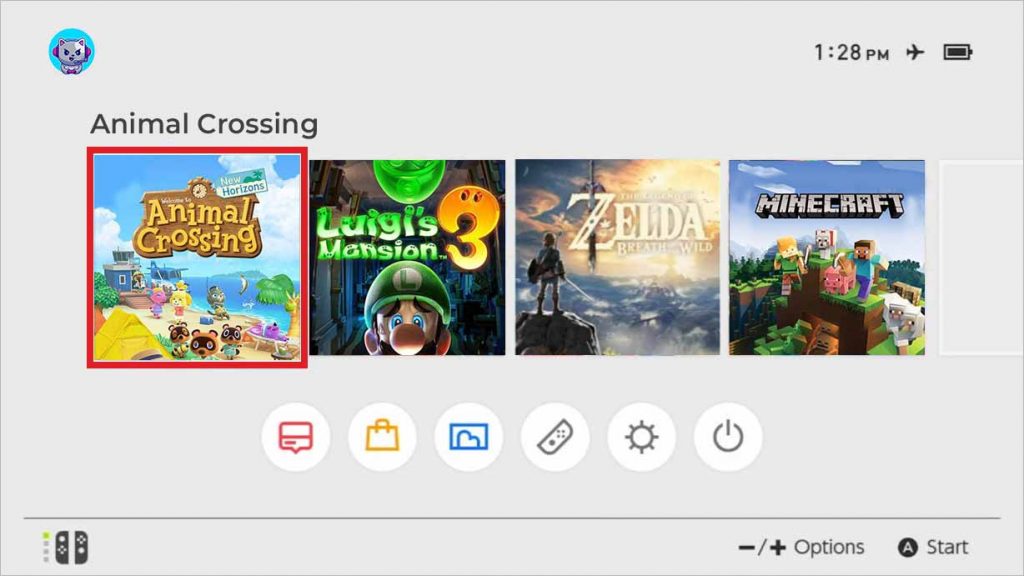
- Wählen Sie im Software-Menü des Spiels Save Data Cloud.
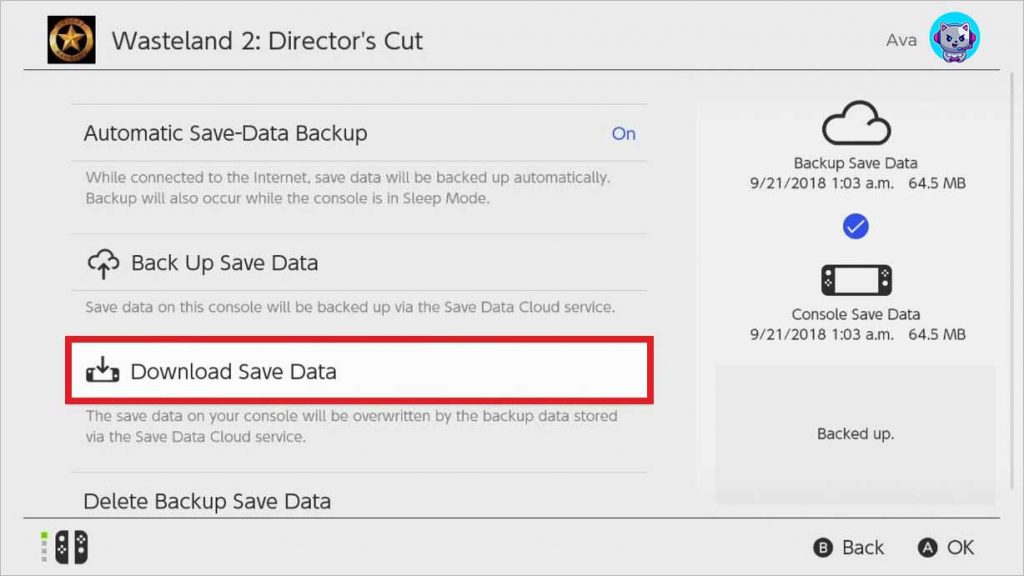
- Wählen Sie den Benutzer aus, und klicken Sie auf Daten herunterladen speichern.
Weg 2: Schritte zum Herunterladen der Sicherung aus den Systemeinstellungen:
- Wählen Sie im Menü Home die Option Systemeinstellungen.
- Wählen Sie Datenverwaltung > Datenwolke speichern.
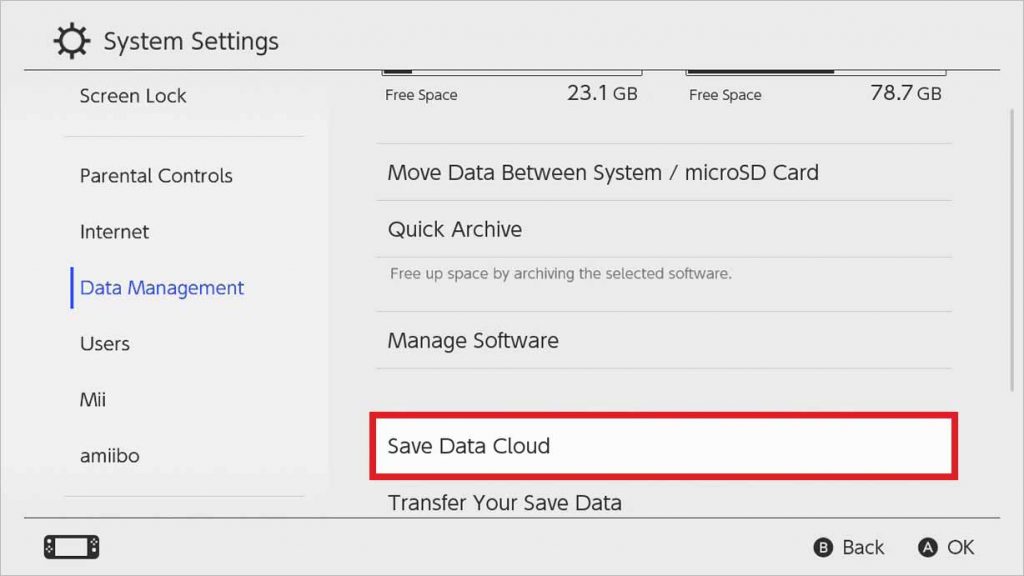
- Wählen Sie das Benutzerkonto. Wählen Sie die Sicherungsdatei, die Sie herunterladen möchten.
- Wählen Sie Download Save Data.
Weg 3: Schritte zum Herunterladen einer Sicherungskopie mit automatischem Download der Sicherungsdaten:
- Versetzen Sie die Konsole in den Ruhemodus. Stellen Sie sicher, dass das Internet eingeschaltet ist.
- Der automatische Download der Cloud-Sicherung beginnt. Warten Sie, bis die Sicherung der Spieldateien vollständig heruntergeladen ist. Das kann einige Zeit dauern. Lassen Sie die Konsole bis dahin im Ruhemodus.
Methode 2: Wiederherstellung von Nintendo Switch-Daten aus einem lokalen Backup
Mit Nintendo Switch können Sie lokale Backups auf PC oder Mac erstellen. Wenn Sie ein Backup Ihrer Spieldateien erstellt haben, können Sie damit Spieldaten von Nintendo Switch wiederherstellen.
Übertragen oder kopieren Sie die Sicherungsdateien jedoch nicht direkt auf Ihre vorhandene Nintendo Switch microSD-Karte. Dadurch werden die aktuellen Spieldaten überschrieben und gelöscht.
Verwenden Sie eine neue und formatierte microSD-Karte, um die zuvor gesicherten Daten aus dem lokalen Backup wiederherzustellen.
Übertragen Sie nun die Sicherungsdateien vom Computer über die microSD-Karte auf die Nintendo Switch.
Schritte: Wie man Speicherdaten auf der Nintendo Switch aus einem lokalen Backup wiederherstellt:
- Schließen Sie die neue oder formatierte Nintendo Switch SD-Karte über ein Kartenlesegerät an Ihren Computer an.
- Öffnen Sie die microSD-Karte auf Ihrem Computer.
- Kopieren Sie den auf Ihrem Computer gespeicherten Sicherungsordner auf die SD-Karte.
- Werfen Sie die SD-Karte aus dem Computer aus und legen Sie sie in die Nintendo Switch- Konsole ein.
- Schalten Sie die Konsole ein und rufen Sie die wiederhergestellten Spiele auf.
Methode 3: Gelöschtes Spiel erneut auf die Nintendo Switch herunterladen
Sie haben ein Spiel auf der Nintendo Switch gelöscht und auch dessen Backup verloren? Laden Sie das gelöschte Spiel erneut aus dem Nintendo eShop herunter. Dabei können auch die zuvor gesicherten Spieldaten wiederhergestellt werden.
Sie können das Spiel erneut herunterladen, indem Sie dasselbe Nintendo-Konto verwenden, mit dem Sie das Spiel ursprünglich gekauft haben.
Schritte zum erneuten Herunterladen eines gelöschten Nintendo Switch-Spiels aus dem eShop:
- Melden Sie sich über den Startbildschirm beim Nintendo eShop an.
- Wählen Sie Ihr Bildsymbol in der oberen rechten Ecke.
- Wählen Sie auf der linken Seite Redownload. Es wird eine Liste Ihrer Einkäufe angezeigt.
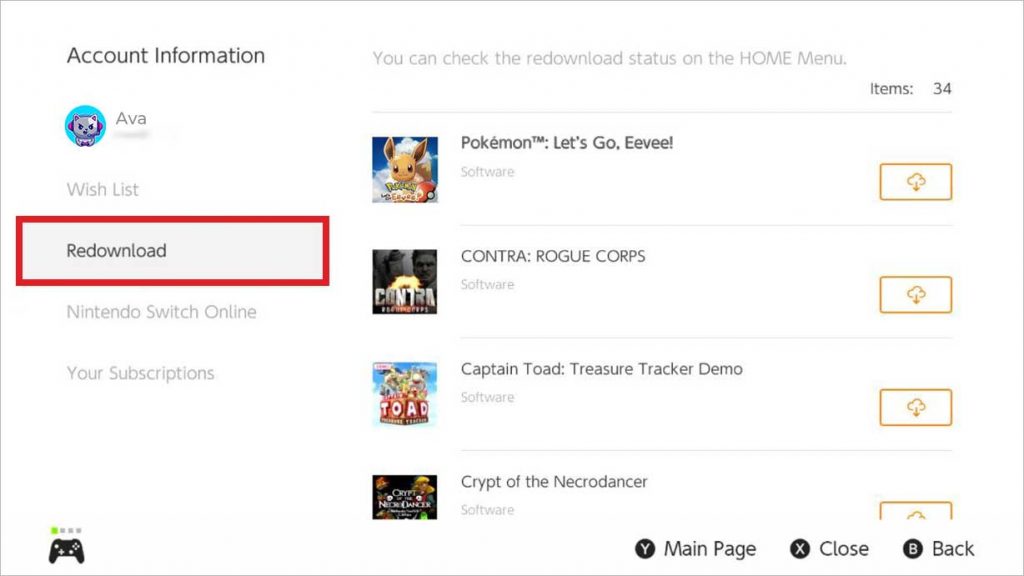
- Wählen Sie das Spiel aus, das Sie erneut herunterladen möchten. Klicken Sie auf das orangefarbene Wolkensymbol. Dadurch wird das gelöschte Spiel erneut heruntergeladen.
- Das Spiel wird wieder im Home-Menü angezeigt.
Methode 4: Führen Sie chkdsk aus, um die beschädigte Switch SD-Karte zu reparieren und Daten wiederherzustellen
Wenn auf die SD-Karte der Nintendo Switch nicht zugegriffen werden kann oder ein Fehler auftritt, versuchen Sie, das Problem mit dem Befehl "Datenträger überprüfen" von Windows zu beheben. Der Befehl chkdsk hilft dabei, das Speicherlaufwerk nach Systemfehlern zu durchsuchen und die beschädigte SD-Karte zu reparieren.
Schritte zur Reparatur der beschädigten Nintendo Switch SD-Karte und Wiederherstellung von Spieldaten:
- Verbinden Sie die SD-Karte der Nintendo Switch mit dem PC.
- Öffnen Sie Diesen PC oder Arbeitsplatz.
- Notieren Sie sich unter Geräte mit Wechselspeicher den Laufwerksbuchstaben, der der Nintendo Switch-SD-Karte zugewiesen ist.
- Geben Sie im Windows-Suchfeld "cmd" ein.
- Klicken Sie mit der rechten Maustaste auf cmd und wählen Sie Als Administrator ausführen.
- Es öffnet sich ein Befehlsfenster. Geben Sie "chkdsk" ein, gefolgt vom Laufwerksbuchstaben der Nintendo Switch SD-Karte, dann einen Doppelpunkt und /f. (z. B. chkdsk E: /f). Drücken Sie Enter. Chkdsk sucht nach Fehlern und versucht, sie zu beheben.
- Entfernen Sie nun die Nintendo SD-Karte und schließen Sie sie wieder an. Prüfen Sie, ob Sie auf die darauf gespeicherten Spieldateien zugreifen können. Wenn nicht, verwenden Sie eine SD- Karten-Wiederherstellungssoftware, um die auf der Switch-SD-Karte gespeicherten Spiele wiederherzustellen.
Methode 5: Gelöschte Nintendo Switch-Daten mit einer Software wiederherstellen
Die Speicherdaten der Nintendo Switch sind gelöscht. Sie haben die microSD-Karte der Konsole versehentlich formatiert. Die Fehlermeldung der Switch-SD-Karte erscheint, wenn Sie versuchen, ihre Daten zu überschreiben. Und zu allem Übel gibt es auch noch kein Backup der Nintendo-Spiele in der Cloud oder auf dem lokalen Laufwerk.
In all diesen düsteren Situationen und mehr sollten Sie sich eine fortschrittliche SD-Karten- Wiederherstellungssoftware besorgen. Sie sollte die Wiederherstellung von Spieldateien von High-Speed microSD-Karten unterstützen, die in Nintendo Switch und Nintendo Switch Lite verwendet werden.


Software wie Stellar Photo Recovery kann verlorene oder gelöschte Spielfotos, Videos, Screenshots usw. von beschädigten und fehlerhaften Nintendo-Speicherkarten wiederherstellen. Es wird jedoch empfohlen, zunächst die kostenlose Demo der Nintendo SD-Karten-Wiederherstellungssoftware zu testen. Die kostenlose Demo zeigt die wiederherstellbaren Spieldateien an.
Einpacken
Sie möchten Ihre Lieblingsspiele nicht aufgrund eines Datenverlusts verpassen. Am besten sichern Sie Ihre Nintendo Switch-Spiele vorzugsweise in der Nintendo Cloud. Mit dem Nintendo Switch-Online- Abonnement können Sie alle Ihre gespeicherten Spieldaten, Screenshots und Videos sichern.
Wenn Ihre Nintendo Switch-Speicherdaten gelöscht wurden und Sie die Sicherungsdateien verloren haben, laden Sie sie erneut aus dem Nintendo eShop herunter. Durch das erneute Herunterladen wird nicht nur Ihr Spiel im Home-Menü der Konsole wiederhergestellt, sondern auch die alten gesicherten Daten werden wiederhergestellt.
Allerdings, in Abwesenheit von Backup oder wenn Sie Spiele-Dateien von microSD-Karte gelöscht haben, versuchen Sie eine SD-Karte Recovery-Software. Ein professionelles Tool zur Wiederherstellung von Spieldateien kann Ihre gelöschten oder verlorenen Spielvideos, Fotos, Screenshots usw. von der Nintendo Switch microSD-Karte im Handumdrehen wiederherstellen.
Was this article helpful?